客服热线
186-8811-5347、186-7086-0265
官方邮箱
contactus@mingting.cn
添加微信
立即线上沟通

客服微信
详情请咨询客服
客服热线
186-8811-5347、186-7086-0265
官方邮箱
contactus@mingting.cn
2022-06-08 来源:金山毒霸文档/文件服务作者:办公技巧
Excel是很好的
案例:如下示例中,文档中有3张表,分别是"北京""上海""广州"三地的人员销量表。
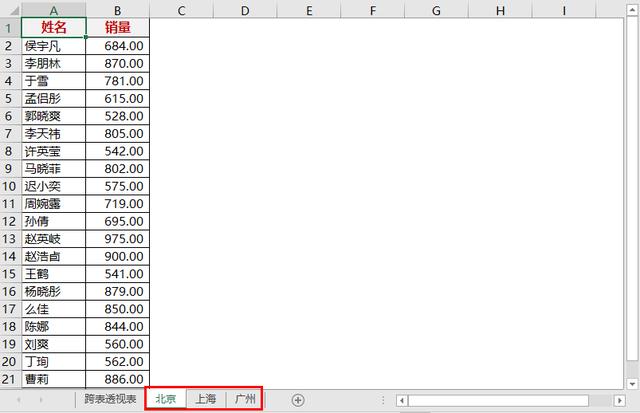
如何使用透视表直接汇总分析这三张表格呢?
Excel制作跨表多重透视表:
1、简单的透视表,可以直接通过"插入"-"数据透视表"直接制作。
多重透视表,则使用+D+P组合键(先+D,松开按键,再按P),调用透视表生成向导。
1、+D,松开按键,再按P键;
2、在向导中,选择多重合并计算数据区域;
3、选择自定义页字段;
4、添加所有参与统计的数据区域,并为每个区域设置页字段;
5、调整透视表字段。
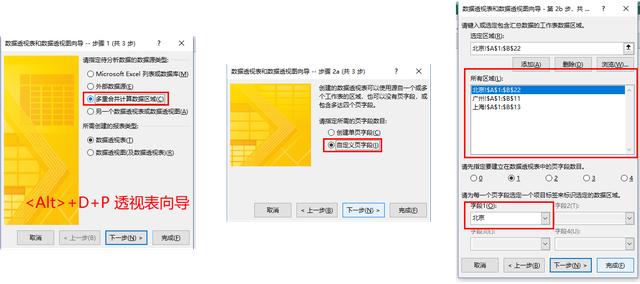
2、如下筛选区域的内容便是自定义的页字段信息就可以了。
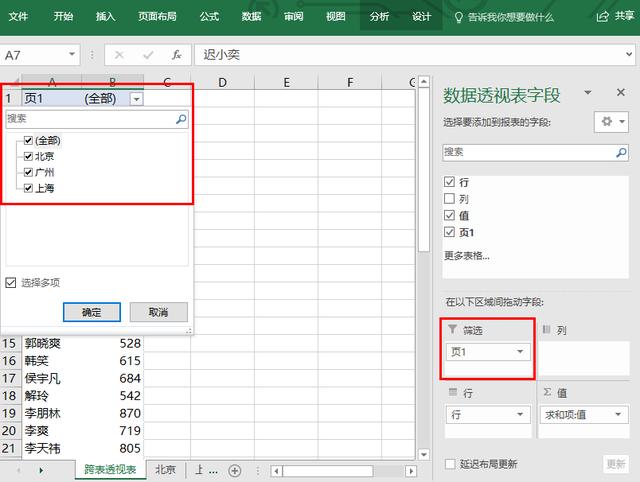
上文就是小编带来的Excel合并多张工作表的简单教程,大家都学会了吗?
最后,小编给您推荐,金山毒霸“PDF转化”,支持如下格式互转:· Word和PDF格式互转· Excel和PDF格式互转· PPT和PDF格式互转· 图片和PDF格式互转· TXT和PDF格式互转· CAD和PDF格式互转
上一篇:excel如何4行进行转换成1行